Бывает, что какой-нибудь нехороший плагин или неудачное обновление версии WordPress’а лишает нас возможности даже зайти на панель администратора Вордпресса. Мало ли по какой причине у нас возникает ситуация, в которой мы понимаем, что хотим деактивировать один или все плагины, а панель администратора WordPress’a (Dashboard) нам недоступна.
Недавно наш клиент неудачно обновил WorpPress, вместо панели администратора “белый экран смерти” (для тех кто ни разу этого не видел – это просто белый, абсолютно пустой экран), сайт надо возвращать к жизни, устанавливать предыдущую версию Вордпресса. Читаем мы инструкцию (которую сами же 3 года назад и написали), а там одним из первым пунктов идёт деактивируйте все плагины.
Сегодня мы вам расскажем два способа как деактивировать плагин (или плагины) без панели администратора.
Деактивировать плагин(ы) Вордпресса через ftp.
Не самый корректный, но самый простой способ.
Через панель управления хостинга или через любимый ftp-клиент получаем доступ к файловому пространству сайта, заходим в директорию wp-content/plugins и переименовываем папку с нехорошим плагином badplugin во что-нибудь типа badplugin-disabled. Этот плагин работать уже не будет и теперь если причина неработоспособности WordPress’а была в именно в этом плагине, вы сможете зайти в панель администратора, и только вкладке с плагинами вы увидите небольшое сообщение об ошибке что-то типа: “Plugin badplugin/ххх.php has been deactivated due to an error: Plugin file does not exist.”
Ели таким образом вам надо деактивировать все плагины переименуйте все поддиректории в директории wp-content/plugins. После исправления ошибок, вы сможете переименовать их обратно.
Деактивировать плагин(ы) Вордпресса в Базе Данных.
Перед любыми операциями с Базой Данных рекомендуется её сохранить.
1. Для чего коннектимся к PhpMyAdmin и
Напротив нашей Базы Данных нажимаем Export и выгружаем файл с содержимым БД на свой локальный компьютер:
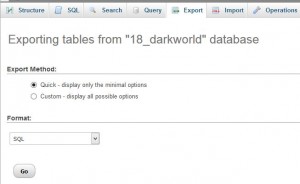
либо прямо у себя на хостинге создаём копию БД (Инструкция пп 0-3)
2. Кликаем на табличку wp-options (впрочем, если вы продвинутый пользователь Вордпресса префикс таблицы у вас может быть и другой) и видим экран:
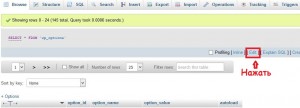
Модифицируем SQL-запрос.
Исправляем исходный запрос: SELECT * FROM `wp_options`
И с помощью запроса: SELECT * FROM `wp_options` WHERE `option_name`= ‘active_plugins’
выбираем из таблицы опций запись, где перечислены все активированные на сайте плагины.
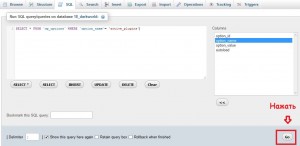
Результат может быть примерно таким:
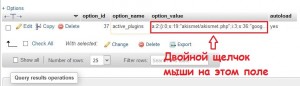
Кликнув дважды по выделенному полю мы сможем отредактировать его значение.
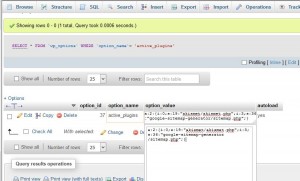
Строчка в поле активированных плагинов будет иметь примерно такой:
a:2:{i:0;s:19:”akismet/akismet.php”;i:3;s:36:”google-sitemap-generator/sitemap.php”;}
или такой вид
a:4:{i:0;s:18:”bubble-seo/seo.php”;i:1;s:36:”google-sitemap-generator/sitemap.php”;i:2;s:41:”scroll-back-to-top/scroll-back-to-top.php”;i:3;s:35:”wp-fastest-cache/wpFastestCache.php”;}
Обязательно сохраняем эту строчку где-нибудь в Блокноте(Notepad) и теперь можно начать её модифицировать.
Рассмотрим её структуру.
1. a:4 – число после “а” соответствует количеству активированных плагинов.
Поэтому если вы собираетесь деактивировать все плагины, вам достаточно просто поставить 0 после “a” (т.е. замените выделенное синим число на 0). После переустановки WordPress’а, например, вам будет достаточно поменять этот нолик на число активированных ранее плагинов и все плагины будут немедленно активированы.
2. Активированный плагин описывают следующим образом. Для примера:
i:2;s:41:”scroll-back-to-top/scroll-back-to-top.php”;
число после i – номер плагина (должен быть уникальным)
число после s – количество символов в адресе главной программы плагина
и в двойных кавычках записан тот самый адрес главной программы плагина
заканчивается описание точкой с запятой ;
Поэтому если мы хотим деактивировать с помощью внесения исправлений в Базу Данных только один плагин, мы должны:
1) на единицу уменьшить число после “a”;
2) аккуратно вычистить из строки всю информацию о плагине, начиная с i заканчивая точкой с запятой ;
Снова активировать плагин вы сможете из панели администратора WordPress’а, когда у вас всё заработает.
Оставайтесь с нами…
